2023-07-20 323
录音转文字助手怎么用呢,话说不少用户都在咨询这个问题呢?下面就来小编这里看下录音转文字助手简单的使用方法步骤吧,需要的朋友可以参考下哦。
第一步:首先我们在百度手机助手或者应用市场里面搜索:【录音转文字助手】,接着你就可以看到三大功能选项。
第二步:【录音识别】、【文件识别】和【录音机】,【录音识别】是边录音边转换成文字,【文件识别】则是上传音频文件进行识别,【录音机】仅支持录音,如果需要转文字和翻译,可以录音结束后在文件库中进行,小编这里就举例说明下【录音识别】。

第三步:点击【录音识别】进入录音的界面,点击下方蓝色按钮就可以开始说出你想要录制的话,接着你刚说的话就会变成文字显示出来了。

第四步:这里还可以做翻译,点击翻译按钮,等一小会儿就可以把刚识别出来的文字翻译成英文。
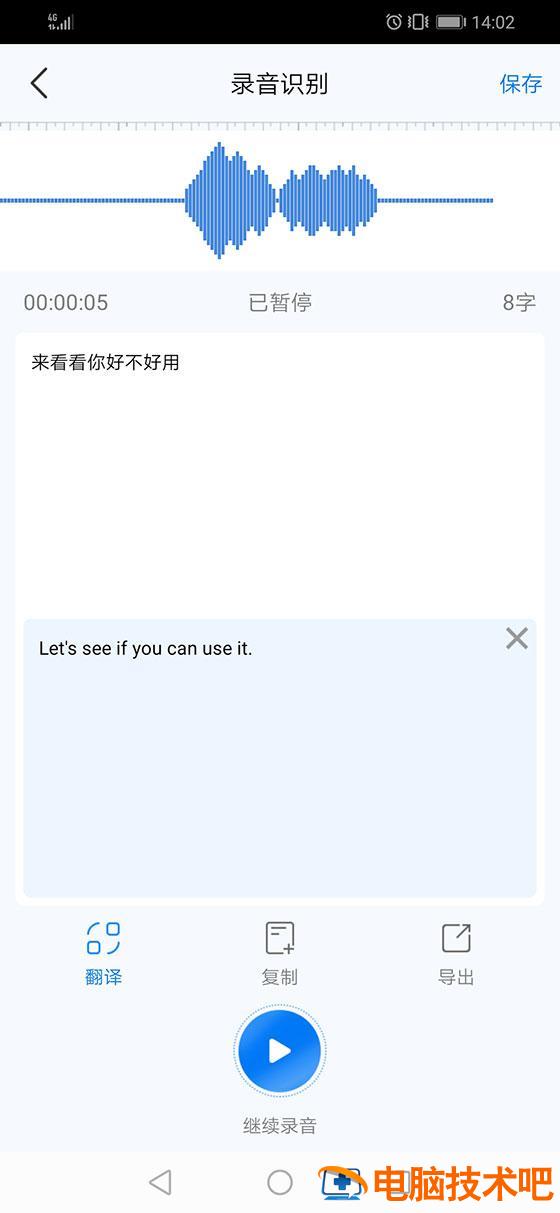
第五步:还可以点击【复制】在弹出的对话框中选择好需要复制的选项,就可以将识别的内容粘贴到你需要的地方。
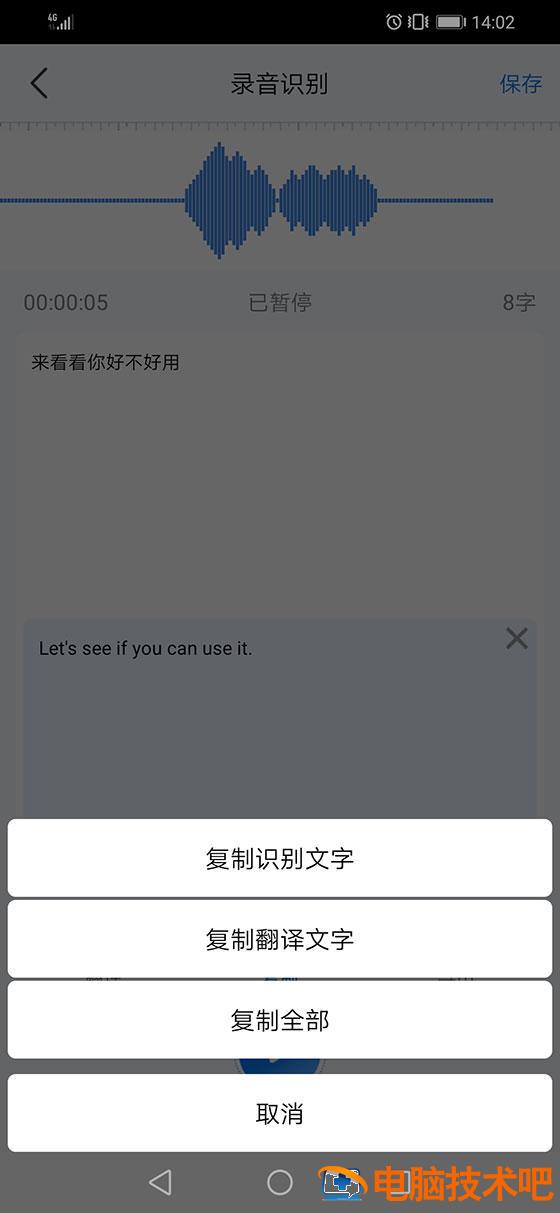
第五步:如果你还想把识别的内容分享给你的好友,可以点击【导出】,选择好你需要需要导出的选项,然后分享给你的好友就可以了。

第六步:保存到本地;点击右上角的【保存】按钮,在弹出的对话框中点击【确定】就保存好了,点击下面【文件库】选项,就可以看到刚保存的文件了。

以上便是家小编为大家分享的录音转文字助手app简单的使用方法的全部内容,希望能够帮到你哦!
原文链接:https://000nw.com/19531.html
=========================================
https://000nw.com/ 为 “电脑技术吧” 唯一官方服务平台,请勿相信其他任何渠道。
系统教程 2023-07-23
电脑技术 2023-07-23
应用技巧 2023-07-23
系统教程 2023-07-23
软件办公 2023-07-11
系统教程 2023-07-23
软件办公 2023-07-11
软件办公 2023-07-12
软件办公 2023-07-12
软件办公 2023-07-12
扫码二维码
获取最新动态
